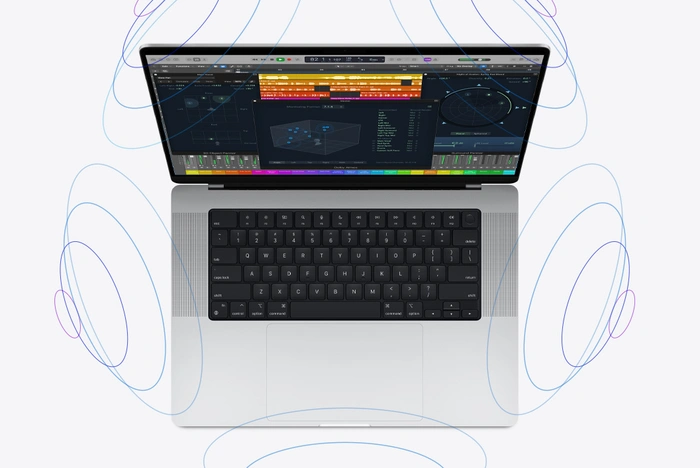
Im Anschluss an unseren früheren Artikel zum Einrichten und Verwalten Ihrer Apple Time Machine-Sicherungen können Sie sicherstellen, dass Sie ein MacBook oder einen Apple-Desktop-Computer verwenden verloren gehen, gestohlen werden oder ausfallen, können Sie Ihre Daten, Dateien und Anwendungen problemlos auf einem neuen System wiederherstellen. Wir haben eine Kurzanleitung geschrieben, wie Sie Ihren Mac aus einem Time Machine-Backup wiederherstellen können.
Mit dem Apple-Migrationsassistenten können Sie Dateien aus Ihrem Time Machine-Backup<übertragen/strong> je nach Bedarf als einzelne Dateien oder kleine Teile auf Ihren Mac übertragen, wenn Sie versehentlich eine Datei oder ein Dokument gelöscht haben. Sie können Ihr vollständiges Mac-Betriebssystem auch vollständig auf einem neuen Computer wiederherstellen oder neu installieren, falls etwas schief gehen sollte. Um eine dieser Funktionen auszuführen, müssen Sie jedoch eine Time Machine-Sicherung Ihres Mac erstellt haben, wie in unserem vorherigen Artikel beschrieben.
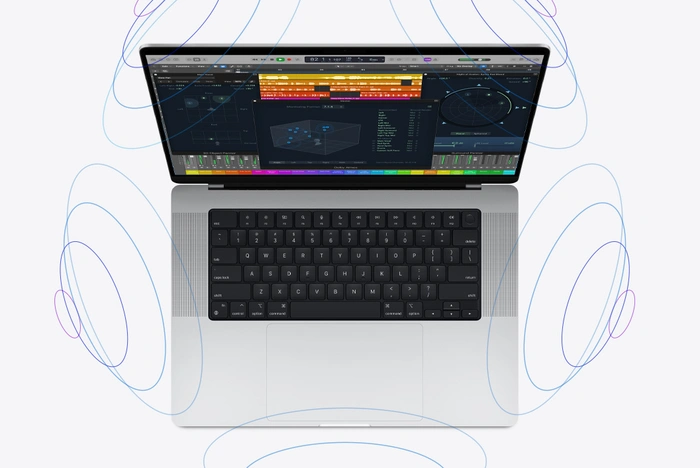
Wenn Sie einen Apple Mac-Computer verwenden, ist die Funktion Apple Time Machine der einfachste Weg, Ihren Computer regelmäßig zu sichern, was wichtig ist, um sicherzustellen, dass Sie Ihre Dateien sicher aufbewahren. Sobald Sie eine automatische Time Machine-Sicherungsroutine eingerichtet haben, speichert Ihr Computer automatisch eine Kopie Ihrer Apple-Kontoeinstellungen, Dateien, Anwendungen, Musik, Fotos, Filme und Dokumente.
Es lohnt sich, daran zu denken, dass die Time Der Maschinenprozess sichert das macOS-Betriebssystem nicht, das separat neu installiert werden muss. Obwohl dies ein Vorteil ist, da beide getrennte Einheiten sind und nicht zusammen gesichert werden müssen. So können Sie problemlos von älteren Computern upgraden, Dokumente von einem gestohlenen oder verlorenen MacBook oder ähnlichem wiederherstellen.
Sobald Sie eine aktuelle Time Machine-Sicherung haben, die Apple erstellt automatisch jede Stunde, wenn Ihr Computer mit Ihrer externen Speicherlösung verbunden ist. Sie können den Apple Time Machine-Migrationsassistenten verwenden, um Ihre persönlichen Dateien, Apps und Ihr Apple-Benutzerkonto bei Bedarf wiederherzustellen. Befolgen Sie einfach die nachstehenden Anweisungen, um den Vorgang auszuführen.
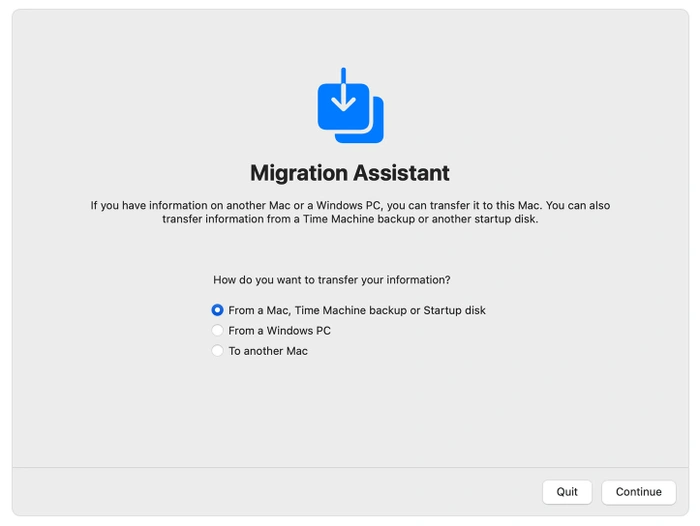
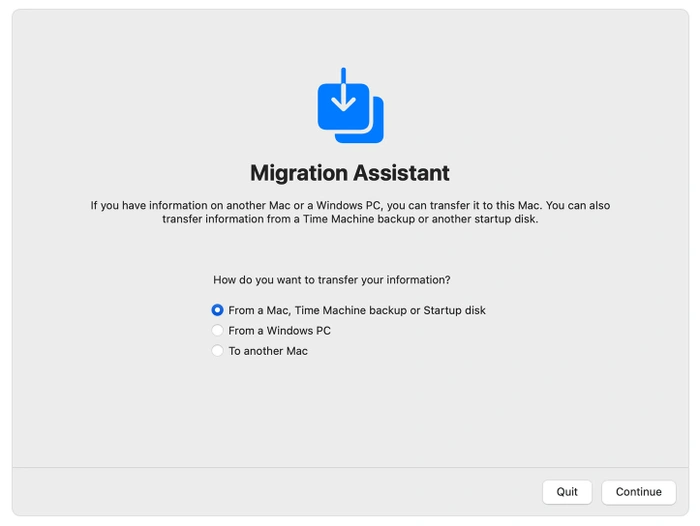
Wenn Sie macOS auf Ihrem Computer neu installieren müssen, tun Sie dies zuerst, da dies offensichtlich ist Sie müssen dies tun, da Ihr Mac mit einem blinkenden Ausrufezeichen beginnt, das Sie darauf hinweist, dass das Betriebssystem installiert werden muss. Sobald dies abgeschlossen ist, schließen Sie Ihr externes Speicherlaufwerk an oder stellen Sie eine Verbindung zu Ihrem Heim-oder Geschäftsnetzwerk her, in dem sich die Time Machine-Sicherung befindet, und befolgen Sie die nachstehenden Anweisungen.
Stellen Sie eine Time Machine-Sicherung auf Ihrem Mac wieder her
1. Öffnen Sie zuerst den Apple-Migrationsassistenten auf Ihrem MacBook-Laptop oder Apple-Desktop-Computer. Diese befindet sich im Ordner Dienstprogramme Ihres Ordners Programme im Betriebssystem macOS. Es ist erwähnenswert, dass, wenn Ihr Mac mit einem Einrichtungsassistenten gestartet wird, der Sie nach Ihrem Land und Netzwerk fragt, einfach mit dem nächsten Schritt fortfahren, da der Einrichtungsassistent bereits den Migrationsassistenten enthält.
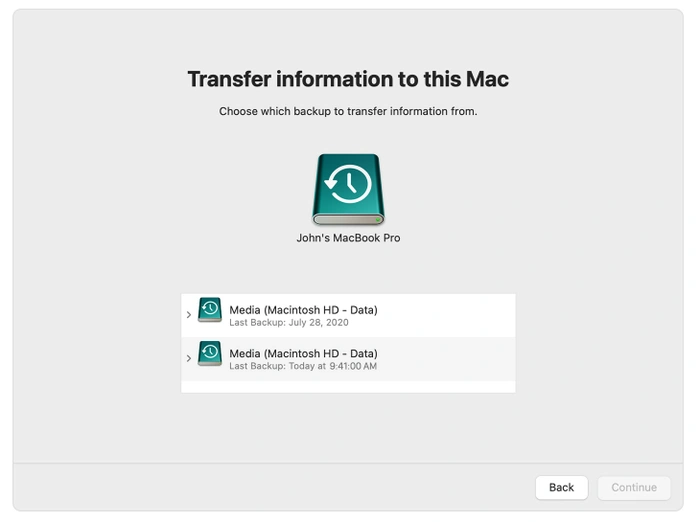
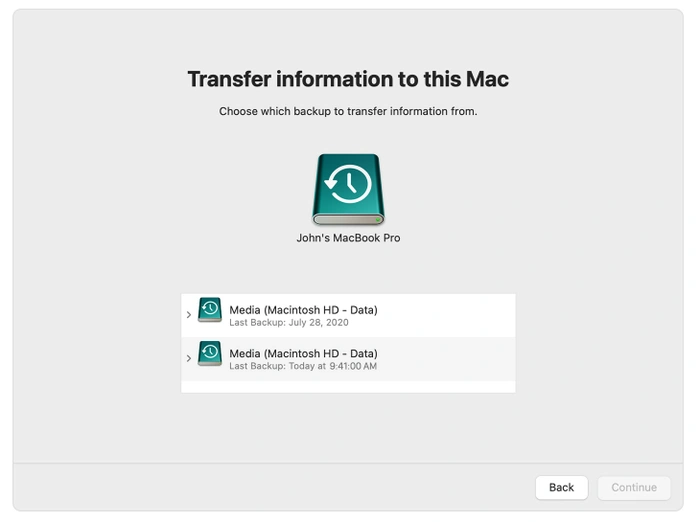
2. Wenn Sie gefragt werden, wie Sie Ihre Informationen installieren möchten, wählen Sie die Option zum Übertragen von einer Time Machine-Sicherung oder Startdiskette und drücken Sie die Schaltfläche „Weiter“ in der unteren rechten Ecke des Bildschirms.
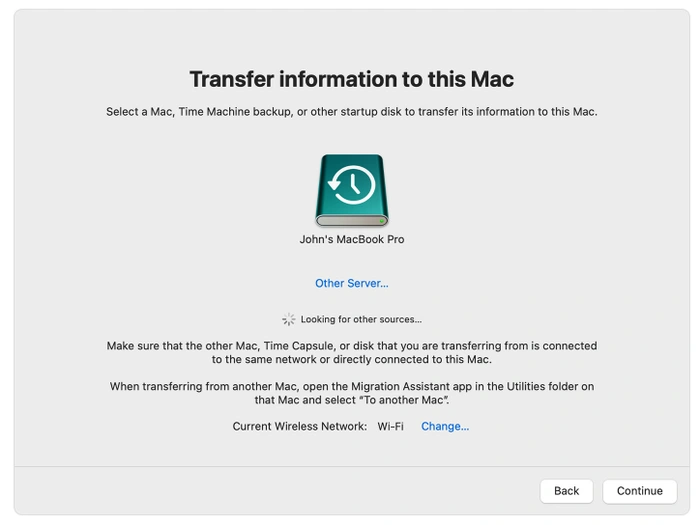
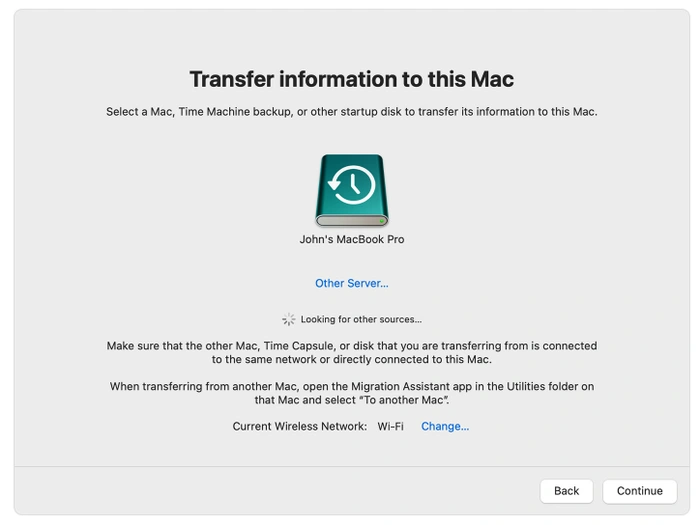
3. Wählen Sie das Time Machine-Backup aus, das Sie auf Ihrem Apple Mac-Computer wiederherstellen möchten, indem Sie es auf Ihrem externen Speicherlaufwerk suchen. Drücken Sie erneut die Schaltfläche Weiter, um fortzufahren.
4. Apple stellt Ihnen nun Informationen zur Übertragung zur Verfügung, die es Ihnen ermöglichen, einzigartige Artikel je nach Ihren Bedürfnissen und Anforderungen auszuwählen. Wenn Sie mit Ihrer Auswahl zufrieden sind, klicken Sie auf die Schaltfläche Weiter. Beachten Sie, dass Sie bei der Neuinstallation von Konten mit demselben Namen auf Ihrem Mac aufgefordert werden, diese entweder umzubenennen oder zu ersetzen.
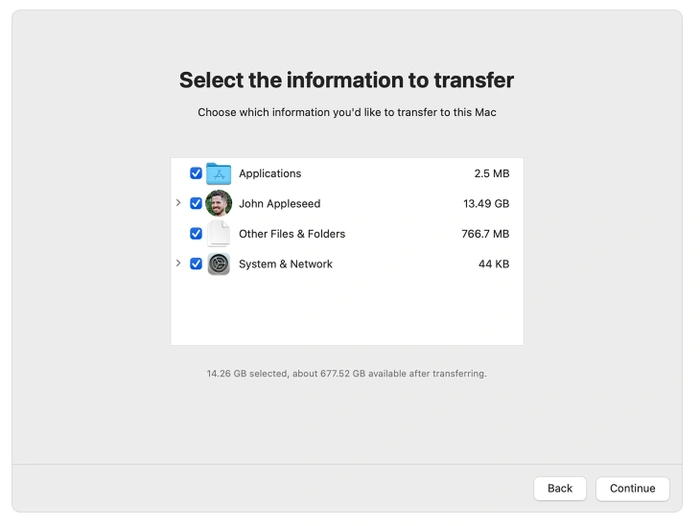
5. Sobald die Time Machine-Wiederherstellung auf Ihrem Mac im Gange ist, kann der Vorgang mehrere Stunden dauern und sogar so aussehen, als wäre er angehalten oder fehlgeschlagen. Seien Sie geduldig und lassen Sie das Time Machine-Backup den Wiederherstellungsprozess abschließen, vorzugsweise über Nacht, empfiehlt Apple.
6. Wenn der Migrationsassistent die Wiederherstellung Ihrer Time Machine-Sicherung auf Ihrem Mac abgeschlossen hat, starten Sie den Computer neu und melden Sie sich bei Ihrem macOS an. Sie sollten sehen, dass alle Ihre Dateien, Dokumente und Apple-Kontoeinstellungen wiederhergestellt sind.
Wenn Sie weiterhin Probleme haben, Es könnte sich lohnen, Apple zu kontaktieren oder die offizielle Apple Support-Website zu besuchen. Hier können Sie über die Apple Genius Bar einen Termin vereinbaren, um einen persönlichen Besuch bei einem Apple Techniker zu sehen, oder bei Bedarf telefonisch mit einem technischen Vertreter sprechen.
Abgelegt unter: Leitfäden, Top-News
Neueste”TNGD”-Angebote
Offenlegung: Einige unserer Artikel enthalten Affiliate-Links. Wenn Sie etwas über einen dieser Links kaufen, verdient”TNGD”möglicherweise eine Affiliate-Provision. Mehr erfahren.